
如果我們在使用 Excel 的時候,表格裡面有一堆資料,我想要找出特定資料出現了幾次,想要計算這些不同項目的個數,有沒有什麼比較快的方法?有哪些 Excel 函數可以使用呢?今天我們就來教大家了解要如何透過 Excel 的 COUNT 函數來統計數量。
在 Excel 中有一個 COUNT 系列函數,這個函數有不同的變化以及用法可以來計算不同項目個數。
COUNTIF 函數查詢項目個數
如果要查詢一個表格中特定項目的個數時,我們可以用「COUNTIF」函數來統計數量。
|
COUNTIF 函數的使用方式:COUNTIF(範圍,內容)
|
例如下面這個表格:
| 學生姓名 | 班級 | 分數 |
| 小蘋 | 3A | 98 |
| 小果 | 3B | 67 |
| 小仁 | 3B | 87 |
| 小明 | 3C | 100 |
| 小王 | 3A | 88 |
| 阿義 | 3C | 74 |
| 阿星 | 3B | 90 |
| 阿叔 | 3A | 87 |
| 阿龍 | 3C | 50 |
| 阿傑 | 3A | 77 |
| 阿秋 | 3B | 65 |
如果我想要查詢裡面總共有幾個 3A 班級的學生,那我可以用:
=COUNTIF(B1:B11,”3A”)
這樣就可以查詢出總共有幾位 3A 班級的學生,同時也可以複製一下函數,把「3A」改成「3B」或「3C」,就可以很快的統計出各班級的人數。
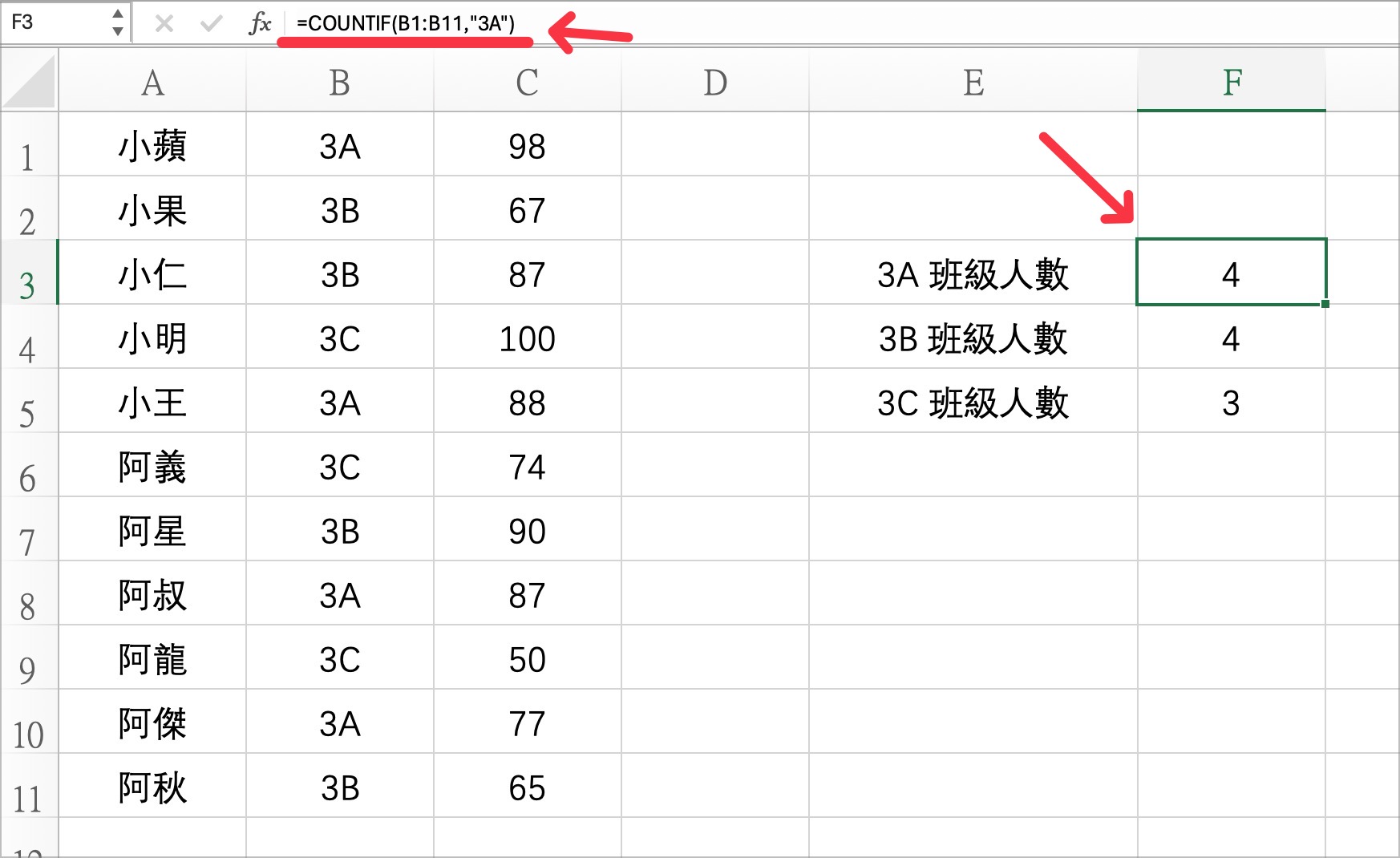
COUNTIF 函數搭配條件查詢個數
如果我想要查詢成績大於 70 分的同學有幾位可以怎麼計算?這時同樣可以用 COUNTIF 函數搭配條件式來統計個數。
同樣拿上面的表格來舉例,如果要找出成績大於 70 分的同學,那就可以下指令:
=COUNTIF(C1:C11,”>70″)

前面的「C1:C11」是成績資料所佔的範圍,後面的「>70」是條件,所以如果你要更改查詢條件的話,就是把「>70」換成其他的條件式就可以了。
COUNTIF 函數查詢包含特定值的項目個數
如果今天想要找出數值是特定開頭的資料項目有幾個,例如我有三年級的 3A、3B、3C 和二年級的 2A、2B、2C 班級,我如何知道有幾個 3 年級的班級?幾個 2 年級的班級呢?這時可以用 COUNTIF 函數搭配「**」字元來計算。
例如我把上面的表格欄位 B 的資料改成有 3A、3B、3C 和 2A、2B、2C 的混合資料,而我想要找出三年幾有幾位同學時,我就可以用:
=COUNTIF(B1:B11,”3**”)
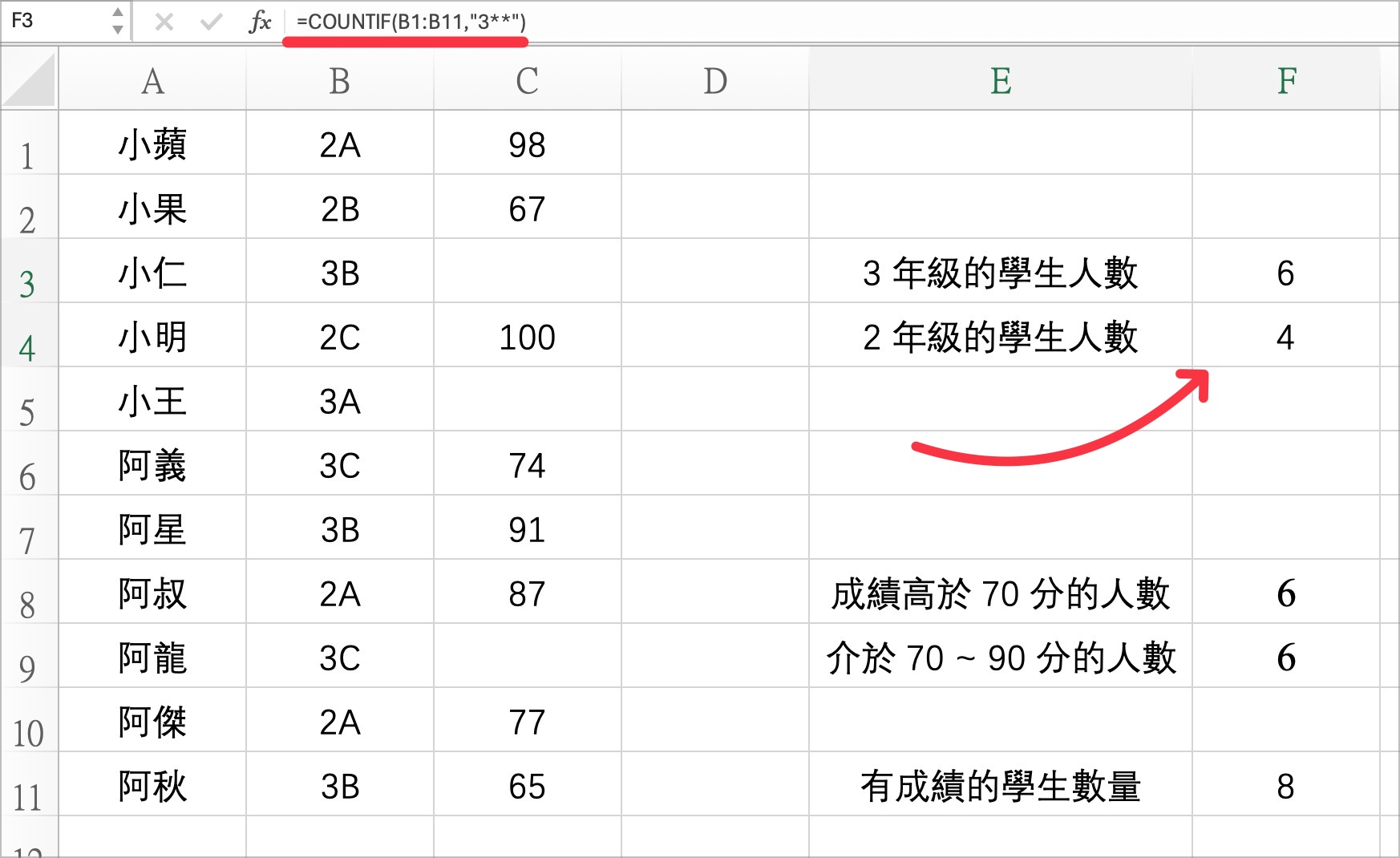
當然你也可以把 ** 加在不同的位置,例如我要搜尋二、三年級 C 班的同學有幾個,就可以用:
=COUNTIF(B1:B11,”**C”)
這樣就可以針對範圍內 C 結尾的值計算個數。
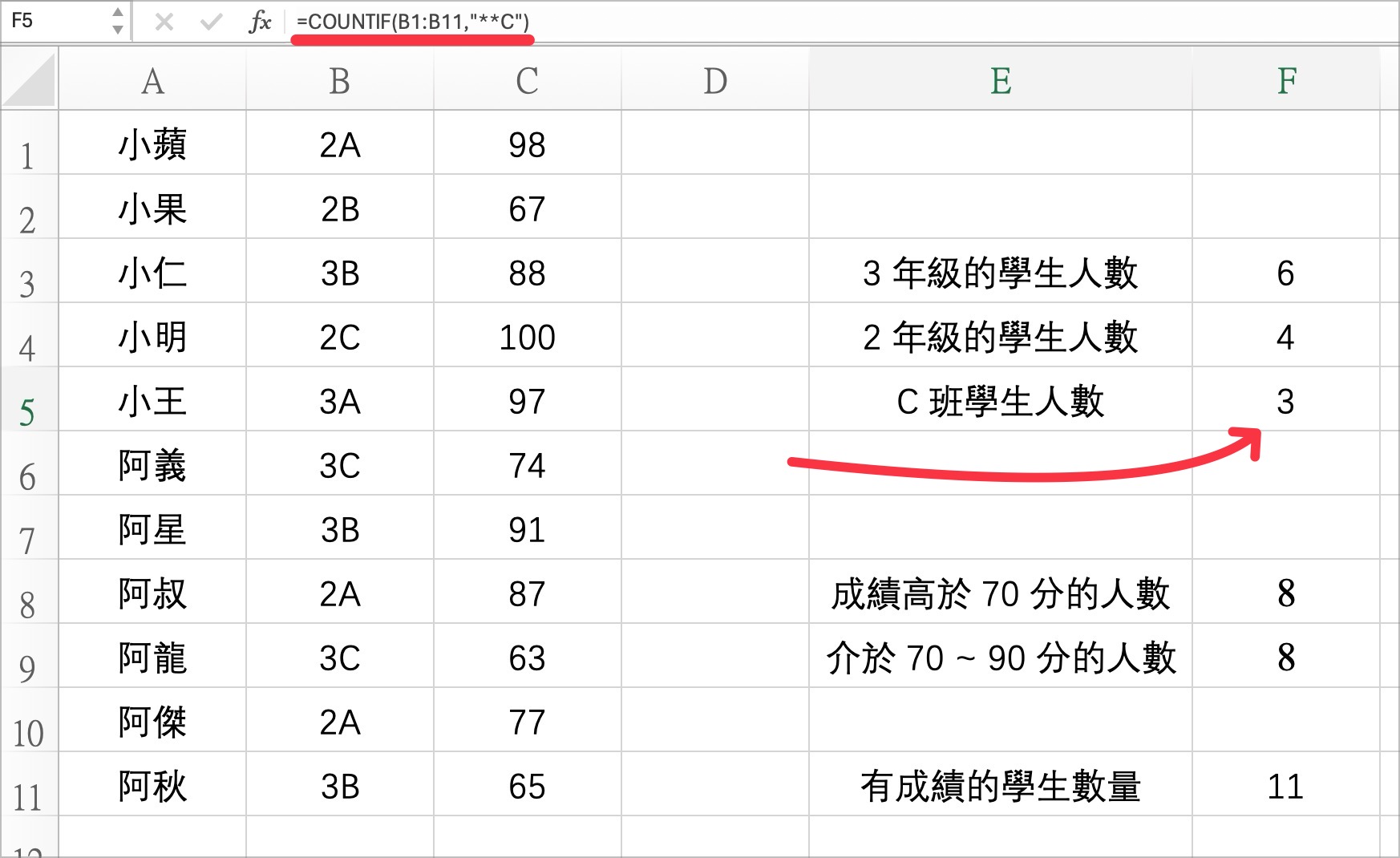
COUNTA 函數查詢有資料的欄位個數
如果我今天想要查詢的表格中,有部分是沒有資料的空白欄位,但我想知道有資料的欄位個數有多少,可以怎麼計算呢?這時就可以用「COUNTA」這個函數。
假設我把上面的表格做一點調整,拿掉了其中幾個人的成績,當我想要查詢成績欄位有幾個人有分數時,我可以用:
=COUNTA(C1:C11)
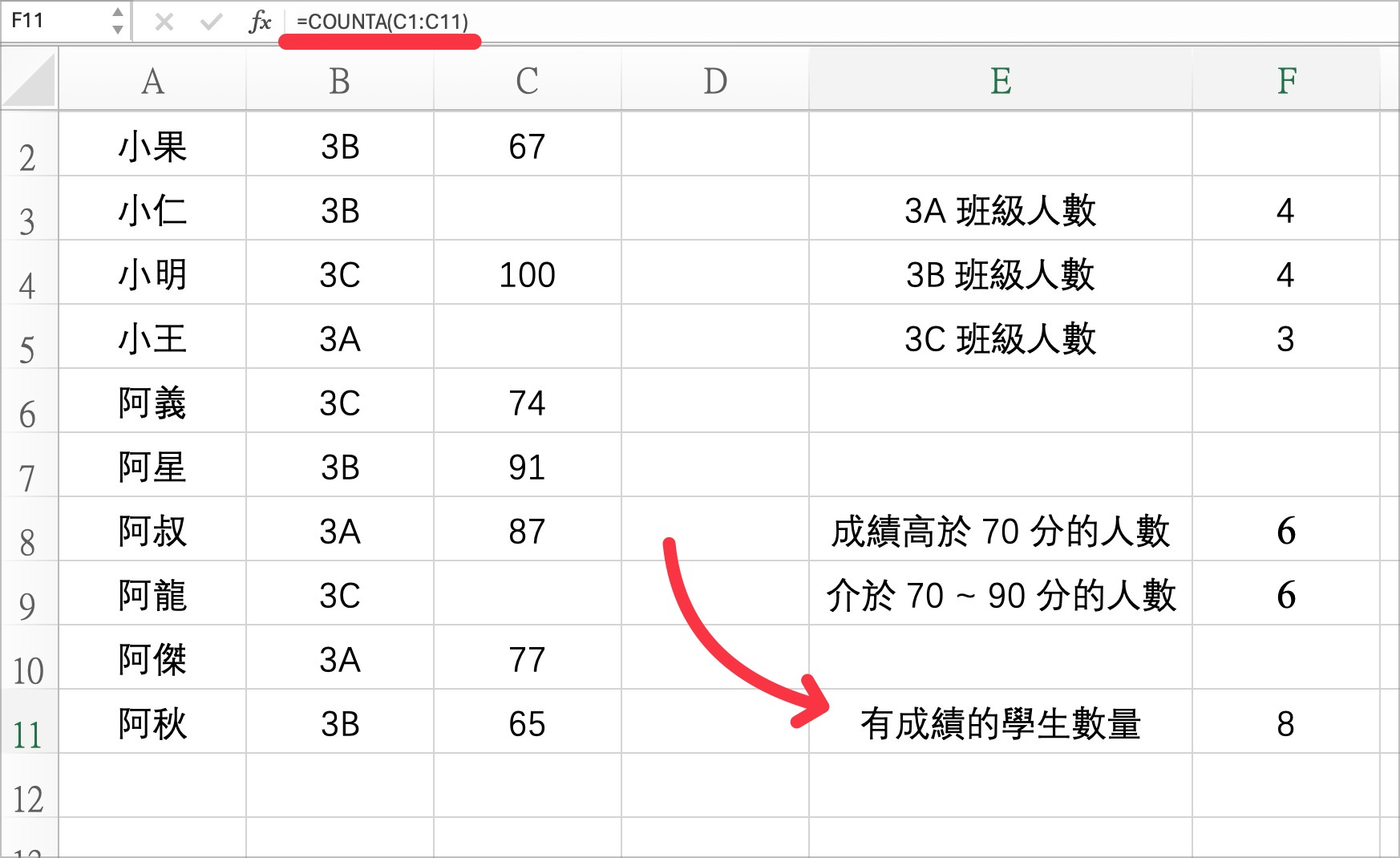
透過 COUNTA 這個函數,就可以計算出有成績欄位非空白、有成績的同學有幾位。
Excel 計算不同項目個數技巧:總結
最後在幫大家整理一下今天教的 COUNTIF 和 COUNTA 兩個 Excel 函數來計算不同項目個數的使用方法。
COUNTIF 這個函數需要設定查詢的範圍,然後要查詢的值、數字、判斷式,這樣就可以查詢出不同項目的個數。例如有男生有幾個、成績不及格的有幾個、會員/非會員有幾個、名字裡面有特定字的有幾個…等,計算項目個數的使用情境都能夠派得上用場。
而 COUNTA 則是計算選定的範圍內有哪些非空白的數值。
利用上述的 COUNT 函數就能很快的計算表格內不同項目的個數了。
延伸閱讀》
Excel 比對兩個表格欄位的重複資料!用內建功能與 vlookup 函式搞定
Excel 小技巧:計算某一個表格/值出現多少次數,必學的 COUNTIF 指令
如果想知道更多關於 Apple 的消息、教學、小技巧或是科技新知,一定要點擊以下任一 LOGO,追蹤我們的 Facebook 粉絲團、訂閱 IG、YouTube 以及 Telegram。





